winrar临时文件解压的文件夹 解决WinRAR解压大文件时C盘空间不足的方法
winrar临时文件解压的文件夹,在我们使用WinRAR解压大文件时,有时会遇到一个问题:C盘空间不足,为了解决这个问题,我们可以利用WinRAR的临时文件解压功能。通过设置一个临时文件夹,我们可以将解压时产生的临时文件存储在其他磁盘空间充足的位置,从而避免C盘空间不足的困扰。这种方法简单实用,能够有效地解决C盘空间不足的问题。
具体方法:
1.原因
因为WinRAR的默认临时解压文件的存放位置在C盘(系统盘),无论你解压任何文件。首先都会存放在C盘临时目录,等待解压完成后再移动临时目录里的文件到你指定的位置。
2.解决
首先打开WinRAR,可以打开任意一个rar支持的压缩包,或者进入WinRAR安装目录打开WinRAR.exe程序。

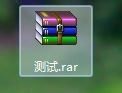
3.开启WinRAR后,点击菜单栏中的选项,然后选择进入设置。

4.在设置界面点击"路径",进入临时文件路径设置。
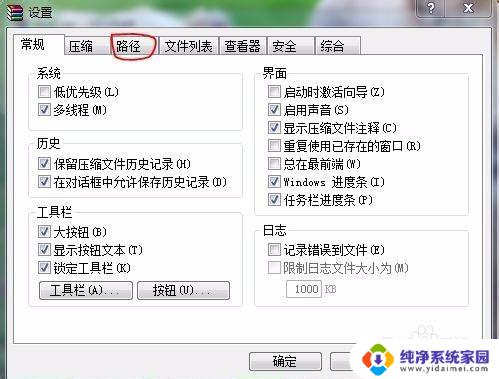
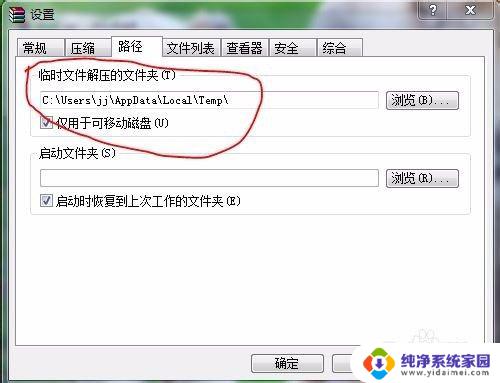
5.修改临时文件解压的文件夹路径,可以点击右侧的浏览自定义要存放临时文件的地方。然后去掉"仅用于可移动磁盘",完毕后点击确定保存设置。
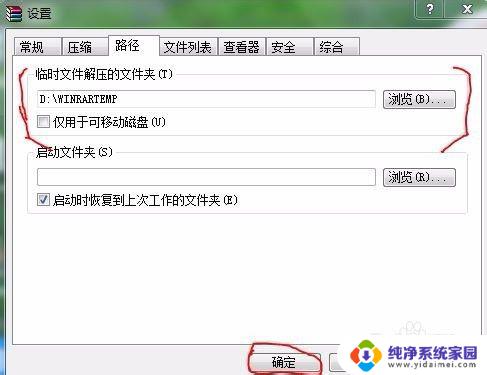
6.好了,以后解压WinRAR时所有临时文件都会被存放到你所设置的目录了。
7.解压超大文件的心得
每次要解压超大型文件时,可以事先在WinRAR中修改临时存放路径。比如你要把20G的文件解压到E盘,可以把临时文件设置在E盘,如此一来就免去了解压完毕后再从D盘临时目录中移动这些文件到E盘了。
以上就是WinRAR临时文件解压后的文件夹中的所有内容,如果您也遇到了同样的问题,请参考我的方法进行处理,希望这篇文章对您有所帮助。
winrar临时文件解压的文件夹 解决WinRAR解压大文件时C盘空间不足的方法相关教程
- 解压游戏c盘几十个g没了 WinRAR解压大文件报错C盘空间不足怎么解决
- 怎样用winrar解压文件 winrar怎么解压文件夹
- 使用压缩软件winrar对文件进行压缩和解压缩 WinRAR压缩文件的基本操作教程
- 压缩文件有密码能破解吗 WinRAR压缩文件密码忘记了怎么解锁
- 文件没有密码怎么解压 忘记WinRAR压缩文件密码怎么办
- 为什么有些文件解压失败 解决压缩文件解压失败的方法
- 文件夹能压缩吗 如何使用WinRAR压缩文件夹
- 文件夹如何解压?一步步教你解压文件夹的方法
- winrar压缩文件方法 WinRAR分包压缩教程
- 电脑视频压缩winrar WinRAR 如何压缩视频文件到最小
- 笔记本开机按f1才能开机 电脑每次启动都要按F1怎么解决
- 电脑打印机怎么设置默认打印机 怎么在电脑上设置默认打印机
- windows取消pin登录 如何关闭Windows 10开机PIN码
- 刚刚删除的应用怎么恢复 安卓手机卸载应用后怎么恢复
- word用户名怎么改 Word用户名怎么改
- 电脑宽带错误651是怎么回事 宽带连接出现651错误怎么办